Cuprins
Tutorialul explică elementele de bază ale ratei interne modificate a rentabilității, în ce fel este diferită de IRR și cum se calculează MIRR în Excel.
De mulți ani, experții în finanțe și manualele de specialitate au avertizat cu privire la defectele și deficiențele ratei interne de rentabilitate, dar mulți directori continuă să o folosească pentru evaluarea proiectelor de capital. Le place să trăiască la limită sau pur și simplu nu sunt conștienți de existența MIRR? Deși nu este perfectă, rata internă de rentabilitate modificată rezolvă două probleme principale ale IRR și oferă o rată internă de rentabilitate mai realistă.Așadar, vă invităm să faceți cunoștință cu funcția Excel MIRR, care este invitatul nostru principal astăzi!
Ce este MIRR?
The rata internă de rentabilitate modificată (MIRR) este o măsură financiară pentru a estima rentabilitatea unui proiect și pentru a clasifica investițiile de dimensiuni egale. După cum sugerează și numele său, MIRR este o versiune modificată a ratei interne de rentabilitate tradiționale, care urmărește să depășească unele deficiențe ale IRR.
Din punct de vedere tehnic, MIRR este rata de rentabilitate la care valoarea actualizată netă (VAN) a intrărilor finale este egală cu investiția (adică cu ieșirile), în timp ce IRR este rata care face ca VAN să fie zero.
IRR implică faptul că toate fluxurile de numerar pozitive sunt reinvestite la rata de rentabilitate proprie a proiectului, în timp ce MIRR vă permite să specificați o rată de reinvestire diferită pentru fluxurile de numerar viitoare. Pentru mai multe informații, consultați MIRR vs. IRR.
Cum interpretați rata de rentabilitate MIRR? Ca și în cazul IRR, cu cât mai mare, cu atât mai bine :) În situația în care rata internă modificată a rentabilității este singurul criteriu, regula de decizie este foarte simplă: un proiect poate fi acceptat dacă MIRR este mai mare decât costul capitalului (hurdle rate) și respins dacă rata este mai mică decât costul capitalului.
Funcția Excel MIRR
Funcția MIRR din Excel calculează rata internă de rentabilitate modificată pentru o serie de fluxuri de numerar care apar la intervale regulate.
Sintaxa funcției MIRR este următoarea:
MIRR(values, finance_rate, reinvest_rate)Unde:
- Valori (obligatoriu) - o matrice sau un interval de celule care conține fluxurile de numerar.
- Rata_financiară (obligatoriu) - rata dobânzii care este plătită pentru a finanța investiția. Cu alte cuvinte, este costul împrumutului în cazul unor fluxuri de numerar negative. Se furnizează sub formă de procent sau de număr zecimal corespunzător.
- Rata de reinvestire (obligatoriu) - rata de rentabilitate compusă la care se reinvestesc fluxurile de numerar pozitive. Se furnizează sub formă de procent sau de număr zecimal.
Funcția MIRR este disponibilă în Excel pentru Office 365, Excel 2019, Excel 2016, Excel 2013, Excel 2010 și Excel 2007.
5 lucruri pe care trebuie să le știți despre MIRR în Excel
Înainte de a calcula IRR modificată în foile de calcul Excel, iată o listă de puncte utile de reținut:
- Valorile trebuie să conțină cel puțin un pozitiv (reprezentând venitul) și un negativ (reprezentând cheltuieli); în caz contrar, apare o eroare #DIV/0!
- Funcția Excel MIRR presupune că toate fluxurile de numerar au loc la intervale regulate de timp și utilizează ordinea valorilor pentru a determina ordinea fluxurilor de numerar. Așadar, asigurați-vă că introduceți valorile în ordine cronologică .
- Se presupune implicit că toate fluxurile de numerar au loc la nivelul sfârșitul unei perioade .
- Doar valori numerice Textul, valorile logice și celulele goale sunt ignorate; cu toate acestea, valorile zero sunt procesate.
- O abordare obișnuită constă în utilizarea costului mediu ponderat al capitalului ca valoare de referință. reinvest_rate , dar sunteți liber să introduceți orice rata de reinvestire pe care le considerați adecvate.
Cum se calculează MIRR în Excel - exemplu de formulă
Calcularea MIRR în Excel este foarte simplă - trebuie doar să introduceți fluxurile de numerar, costul împrumutului și rata de reinvestire în argumentele corespunzătoare.
Ca exemplu, să găsim IRR modificată pentru o serie de fluxuri de numerar în A2:A8, rata de finanțare în D1 și rata de reinvestire în D2. Formula este foarte simplă:
=MIRR(A2:A8,D1,D2)
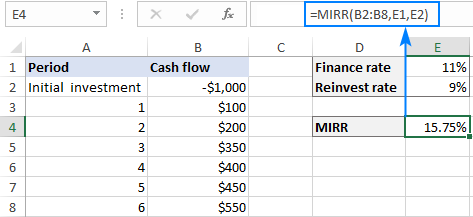
Sfat. Dacă rezultatul este afișat sub forma unui număr zecimal, setați valoarea Procentul format în celula de formulă.
Șablon Excel MIRR
Pentru a evalua rapid diferite proiecte de dimensiuni inegale, să creăm un șablon MIRR. Iată cum:
- Pentru valorile fluxurilor de numerar, se realizează un interval dinamic definit pe baza acestei formule:
=OFFSET(Sheet1!$A$2,0,0,0,COUNT(Sheet1!$A:$A),1)Unde Foaie1 este numele foii de calcul, iar A2 este investiția inițială (primul flux de numerar).
Numiți formula de mai sus așa cum doriți, să zicem Valori .
Pentru pașii detaliați, consultați Cum se creează un interval dinamic numit în Excel.
- Opțional, denumiți celulele care conțin ratele de finanțare și de reinvestire. Pentru a denumi o celulă, puteți utiliza oricare dintre metodele descrise în Cum se definește un nume în Excel. Rețineți că denumirea acestor celule este opțională, referințele obișnuite vor funcționa la fel de bine.
- Furnizați numele definite pe care le-ați creat pentru formula MIRR.
Pentru acest exemplu, am creat următoarele nume:
- Valori - formula OFFSET descrisă mai sus
- Rata_financiară - celula D1
- Rata de reinvestire - celula D2
Deci, formula noastră MIRR are următoarea formă:
=MIRR(Values, Finance_rate, Reinvest_rate)
Și acum, puteți introduce orice număr de valori în coloana A, începând cu celula A2, iar calculatorul MIRR cu o formulă dinamică vă va oferi imediat un rezultat:
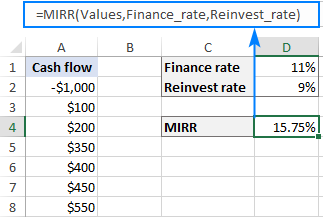
Note:
- Pentru ca șablonul Excel MIRR să funcționeze corect, valorile trebuie introduse în celule adiacente, fără spații libere.
- În cazul în care celulele ratei de finanțare și ratei de reinvestire sunt goale, Excel presupune că acestea sunt egale cu zero.
MIRR vs. IRR: care este mai bună?
În timp ce baza teoretică a MIRR este încă disputată în rândul cadrelor universitare din domeniul financiar, în general este considerată o alternativă mai validă la IRR. Dacă nu sunteți sigur care dintre metode produce rezultate mai precise, ca un compromis, le puteți calcula pe amândouă, ținând cont de următoarele limitări.
Limitări ale IRR
Deși IRR este o măsură acceptată în mod obișnuit a atractivității unei investiții, aceasta are câteva probleme inerente, iar MIRR rezolvă două dintre ele:
1. Rata de reinvestire
Funcția IRR din Excel funcționează în ipoteza că fluxurile de numerar intermediare sunt reinvestite la o rată de rentabilitate egală cu IRR însăși. Problema este că, în viața reală, în primul rând, o rată de reinvestire tinde să fie mai mică decât o rată de finanțare și mai apropiată de costul de capital al companiei și, în al doilea rând, rata de actualizare se poate schimba substanțial în timp. Ca urmare, IRR oferă adesea o rată de actualizare prea optimistă.punctul de vedere cu privire la potențialul proiectului.
MIRR reflectă cu mai multă acuratețe rentabilitatea investiției, deoarece ia în considerare atât rata de finanțare, cât și rata de reinvestire și vă permite să modificați rata anticipată de rentabilitate de la o etapă la alta în cadrul unui proiect pe termen lung.
2. Soluții multiple
În cazul în care valorile pozitive și negative alternează (adică dacă o serie de fluxuri de numerar își schimbă semnul de mai multe ori), IRR poate oferi soluții multiple pentru același proiect, ceea ce duce la incertitudine și confuzie. MIRR este conceput pentru a găsi o singură valoare, eliminând problema cu IRR-urile multiple.
Limitări MIRR
Unii experți în finanțe consideră că rata de rentabilitate produsă de MIRR este mai puțin fiabilă, deoarece câștigurile unui proiect nu sunt întotdeauna reinvestite în totalitate. Cu toate acestea, puteți compensa cu ușurință investițiile parțiale prin ajustarea ratei de reinvestire. De exemplu, dacă vă așteptați ca reinvestirile să câștige 6%, dar este probabil ca doar jumătate din fluxurile de numerar să fie reinvestite, utilizați rata reinvest_rate de 3%.
Funcția MIRR nu funcționează
În cazul în care formula Excel MIRR are ca rezultat o eroare, trebuie verificate două puncte principale:
- #DIV/0! eroare . se întâmplă în cazul în care valori nu conține cel puțin o valoare negativă și una pozitivă.
- Eroare #VALUE! . se întâmplă în cazul în care finance_rate sau reinvest_rate nu este numeric.
Acesta este modul în care se utilizează MIRR în Excel pentru a găsi rata modificată a rentabilității. Pentru practică, vă invităm să descărcați exemplul nostru de caiet de lucru pentru Calcularea MIRR în Excel. Vă mulțumesc pentru lectură și sper să ne vedem pe blogul nostru săptămâna viitoare!

